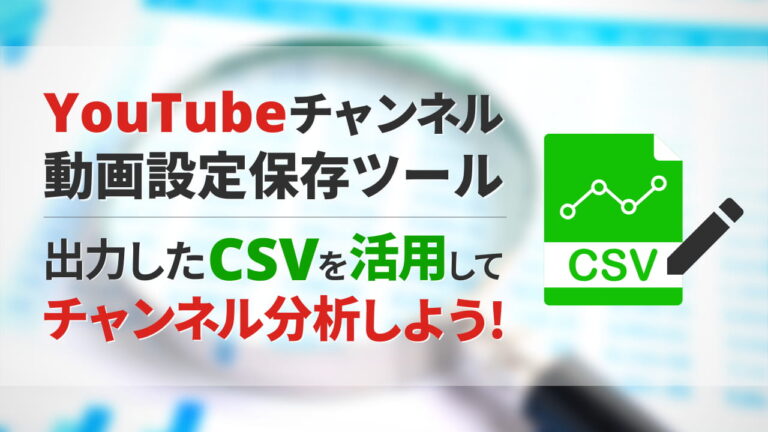弊社で提供しているYouTubeチャンネル動画の詳細設定一括保存ツールでは、YouTubeチャンネルIDが必要です。
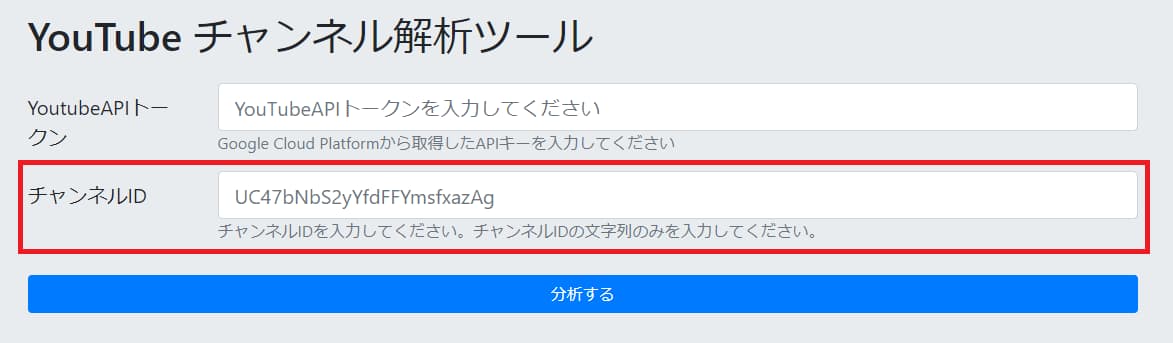
では、YouTubeチャンネルIDを確認するにはどうすれば良いでしょうか?
今回は、YouTubeチャンネルIDの解説と、その確認方法をご紹介いたします。
YouTubeチャンネルIDとは?
YouTubeチャンネルIDとは、YouTubeのチャンネルを識別するための文字列です。
チャンネルを作成する際、YouTube側で自動的に生成されるのがYouTubeチャンネルIDです。
このYouTubeチャンネルIDが分かれば、YouTube APIというのを活用して、弊社が提供しているツールのように詳しい分析ができます。
YouTubeチャンネルIDはどこにある?
YouTubeチャンネルIDは、YouTubeチャンネルURLで確認できます。
例えば、火燵のYouTubeチャンネルURLは youtube.com/channel/UC47bNbS2yYfdFFYmsfxazAg です。
この場合、 “/channel/” の後に続く文字列「UC47bNbS2yYfdFFYmsfxazAg」が、火燵のYouTubeチャンネルIDとなります。
ただ、YouTubeチャンネルのURLはその他にも2種類あります。
- ハンドルURL
youtube.com/@kotatsuinc - カスタムURL
youtube.com/c/KotatsuInfo
どちらも違うURLですが、クリックすればどちらも同じ火燵のYouTubeチャンネルに移動します。
では、これらのURLしかわからないときのYouTubeチャンネルID確認方法をご紹介しましょう。
スマートフォン版のYouTubeでは確認できない!
YouTubeアプリおよびスマートフォン版のブラウザで開くYouTubeサイトでは、自分や他人のYouTubeチャンネルIDを確認することはできません。
そのため、SafariやChromeなどのブラウザアプリでアクセスした後、パソコン版に切り替える必要があります。
下記のスクリーンショットはGoogle Chromeアプリの場合ですが、他のブラウザアプリもほとんどは方法は同じです。
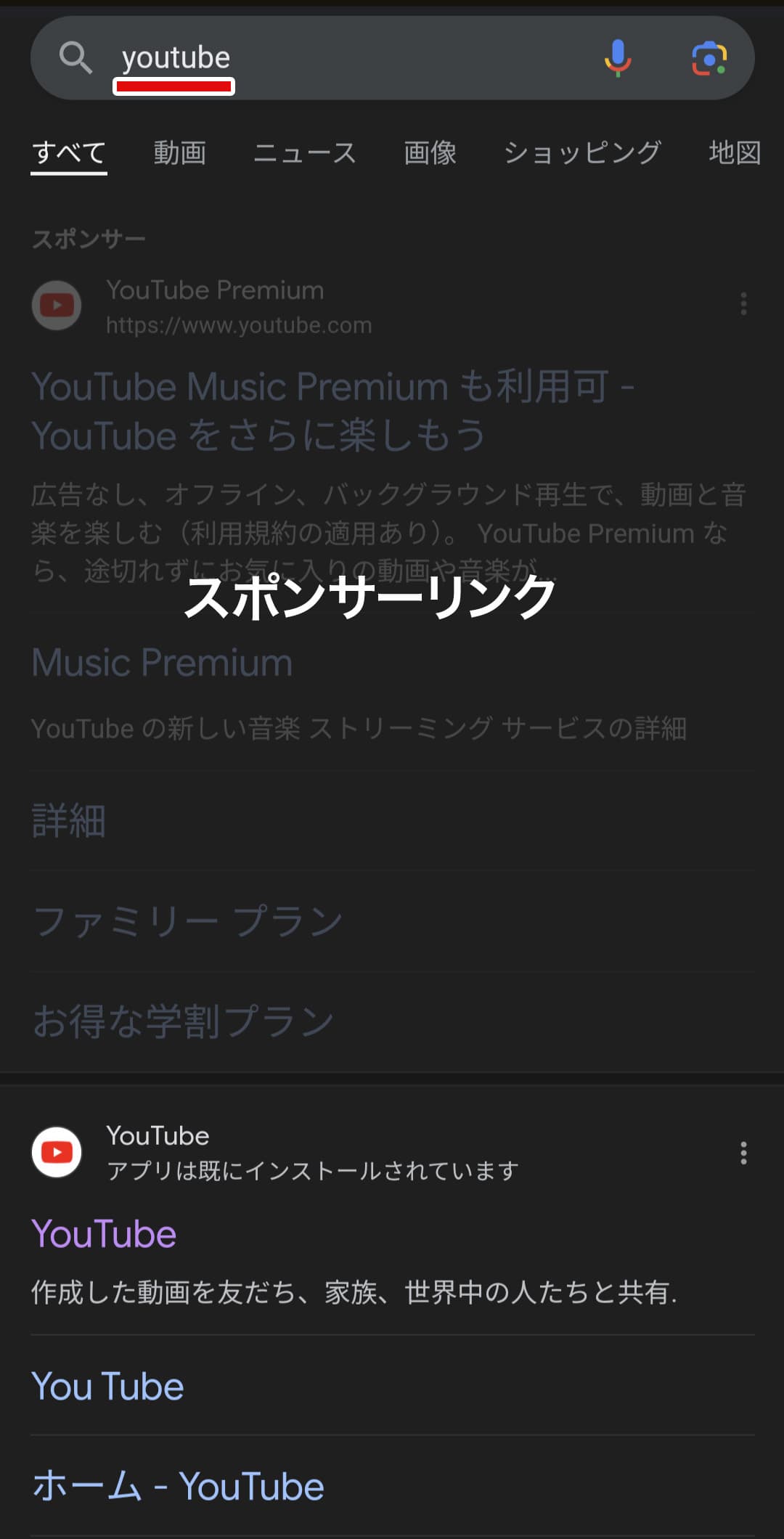
SafariやGoogle Chromeなどのブラウザアプリを開き、「YouTube」と検索します。
YouTube Premiumの広告が表示された場合は、その下にある「YouTube」へのリンクが該当箇所です。
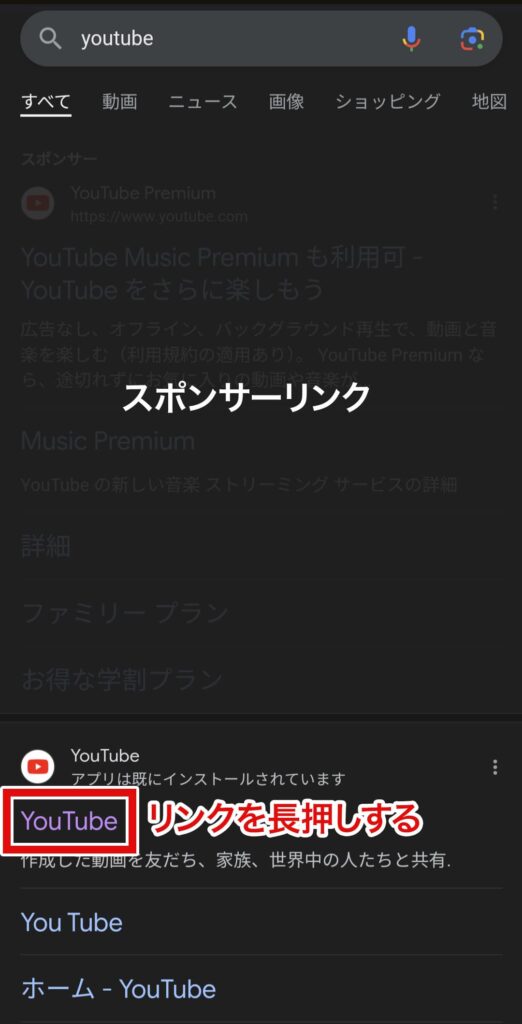
YouTubeアプリがスマートフォンに入っている(「アプリは既にインストールされています」の表記がある)場合、このままYouTubeへのリンクをタップしてしまうと、アプリが起動してしまいます。
そのため、YouTubeへのリンクを長押し(ロングタップ)してメニューを開きます。
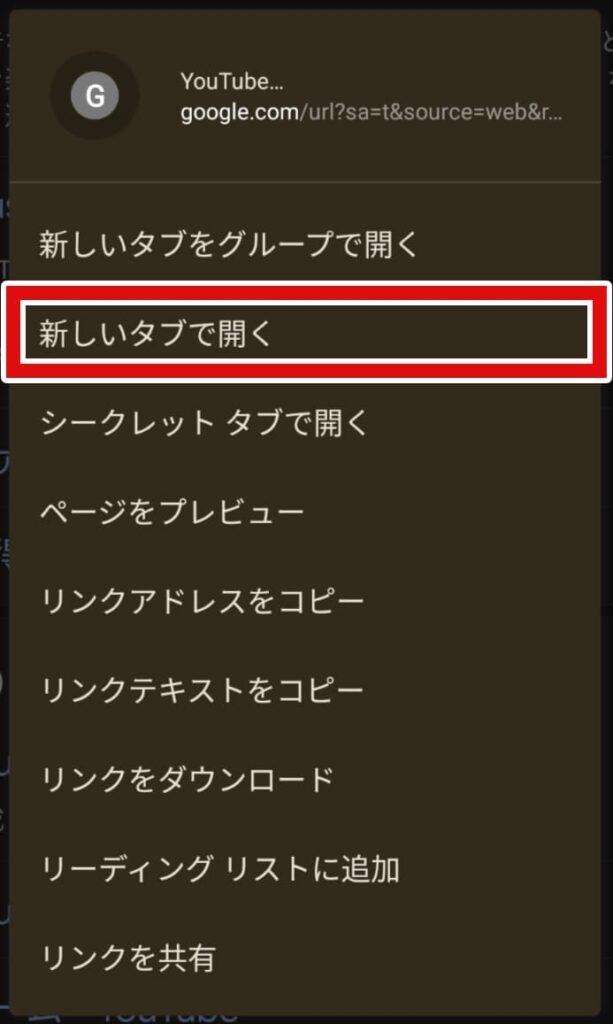
メニューが表示されたら「新しいタブで開く」を選択します。
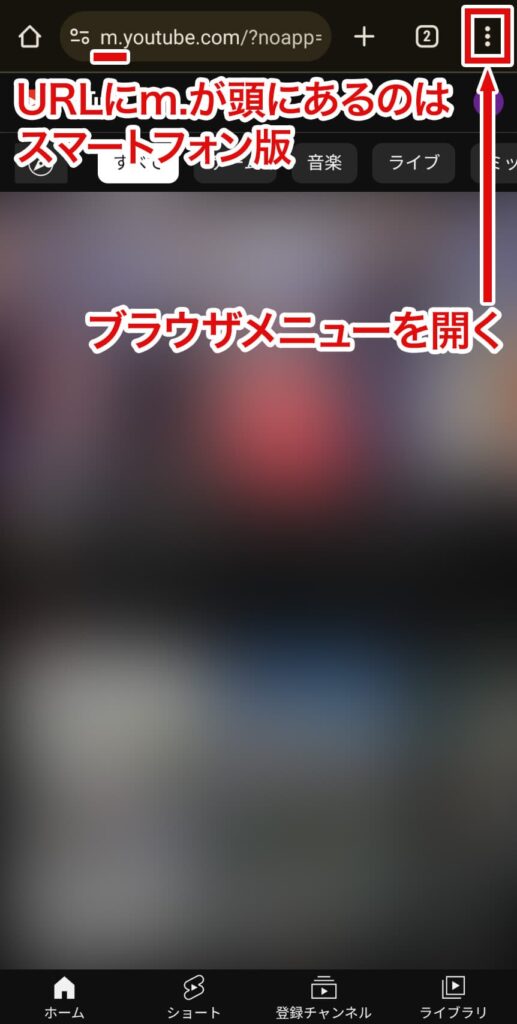
新しいタブで開けたら、YouTubeウェブページのタブに切り替えて、ブラウザのメニューを開きます。
ちなみに、スマートフォン版YouTubeのURLは「m.youtube.com」です。
つまり、URLの頭に「m.」があるのが、スマートフォン版YouTubeページです。
- スマートフォンでアクセスした場合のみです。
- パソコンやタブレットで「m.youtube.com」へアクセスしても、パソコン版のYouTubeページが開きます。
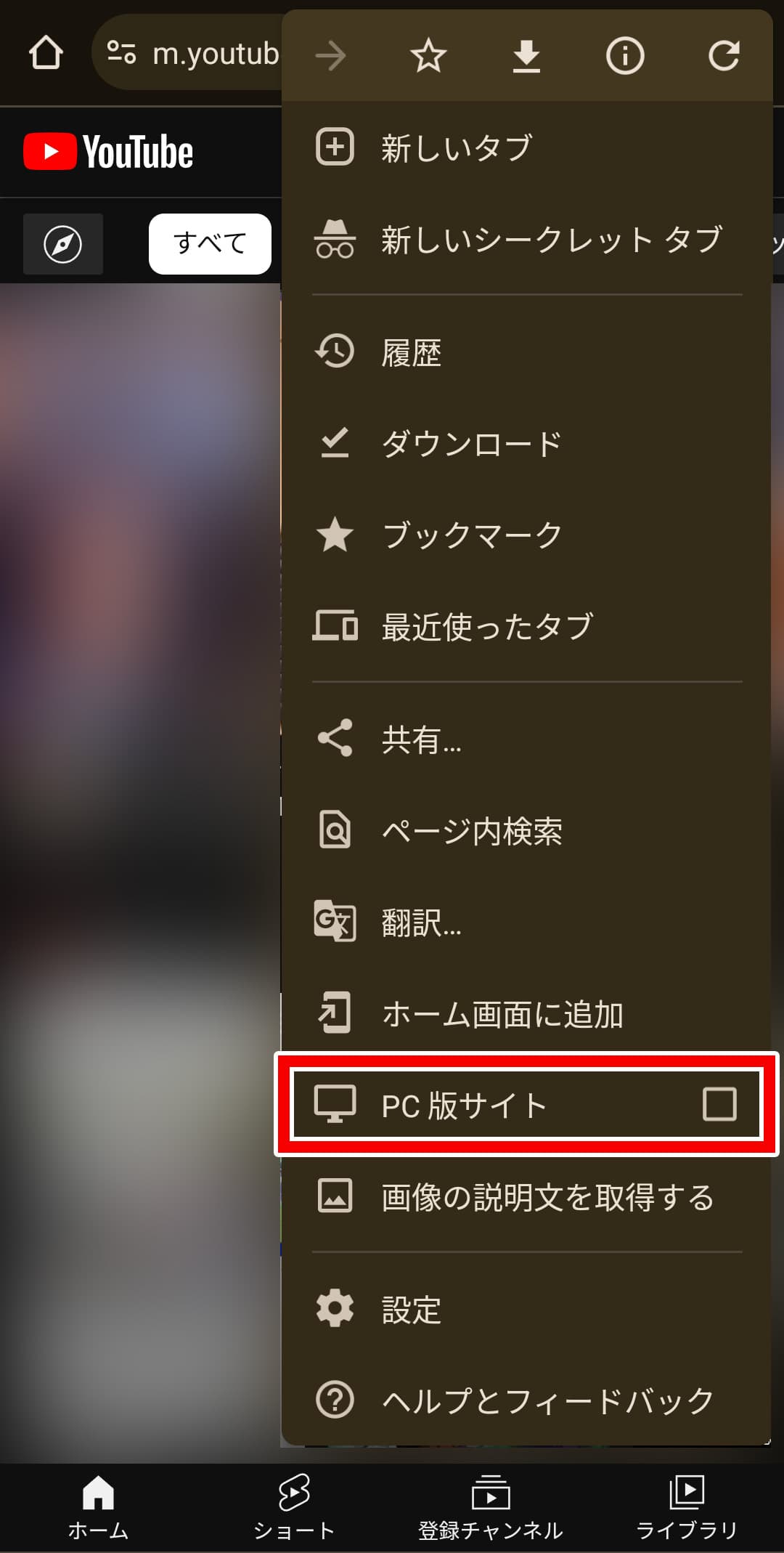
メニューから「PC版サイト」を選択すると、パソコン版のYouTubeページに切り替わります。
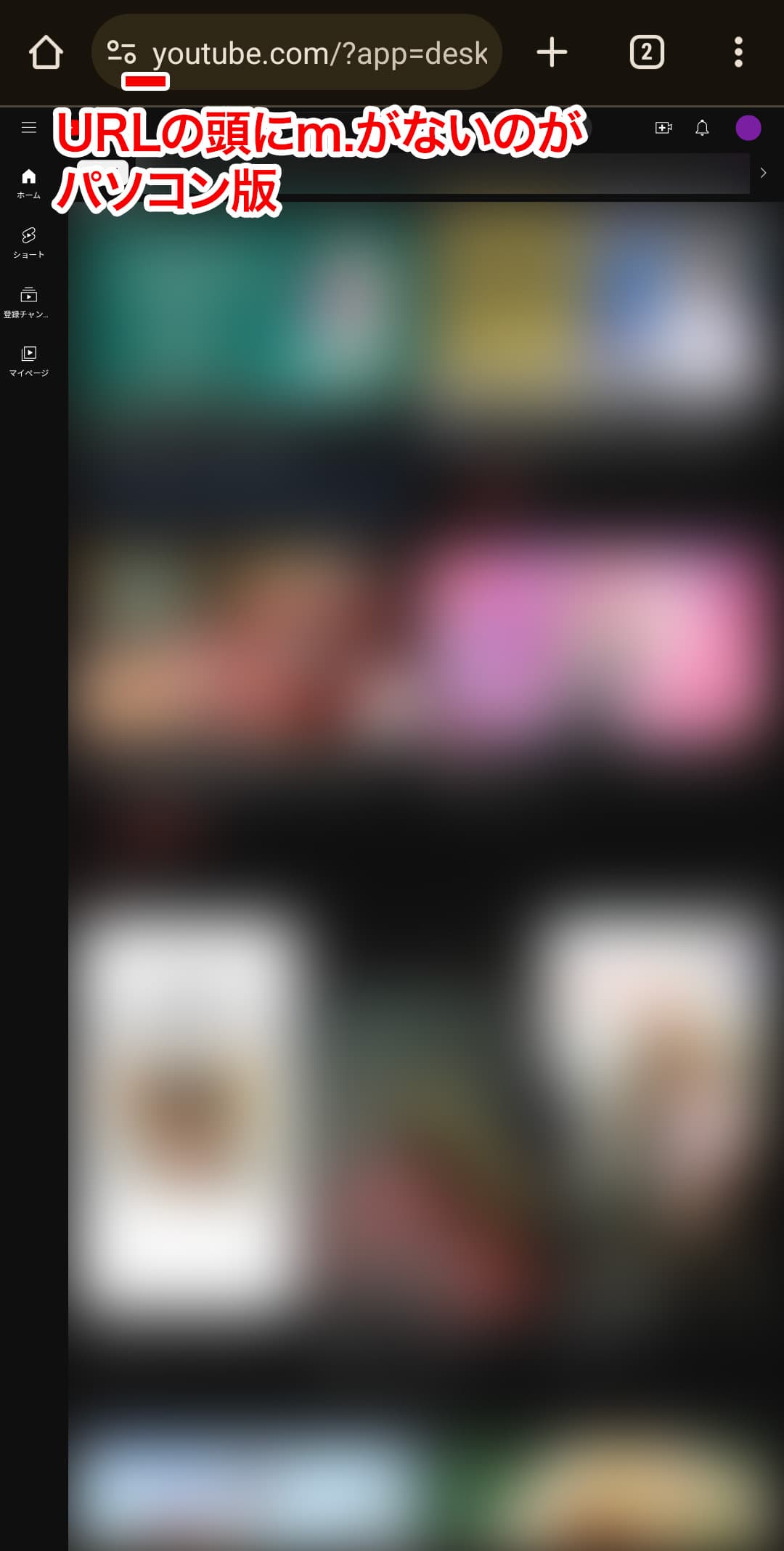
あとは、これからご紹介するパソコンやタブレットでの操作と同じです。
自分のYouTubeチャンネルIDの確認方法(パソコン・タブレット)
まずは、ご自身のYouTubeチャンネルIDを確認する方法です。
YouTubeを開き、画面右上からチャンネルIDを確認したいアカウントにログインします。
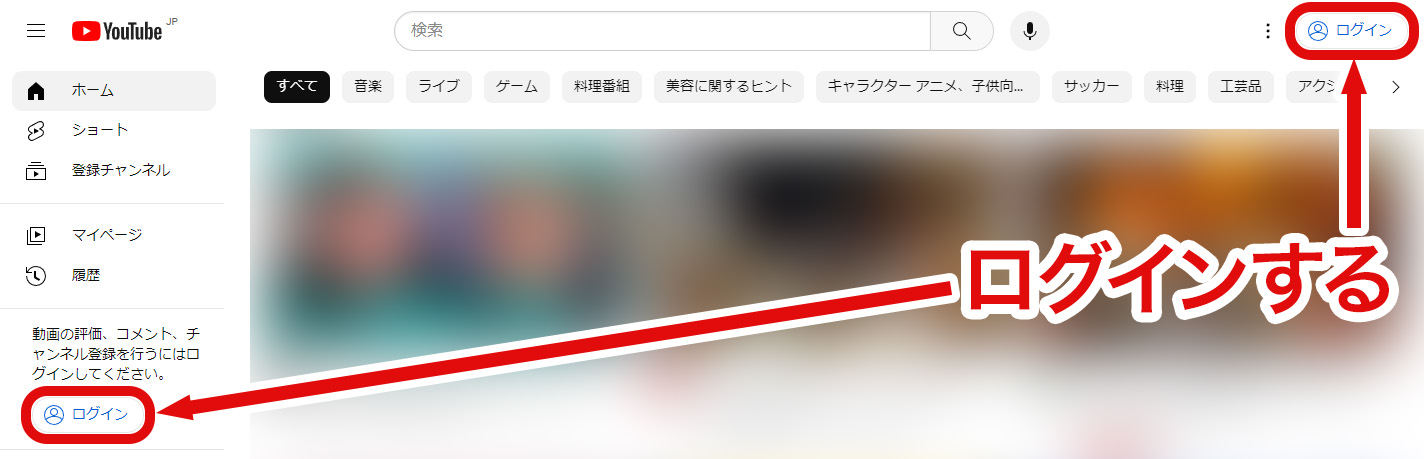
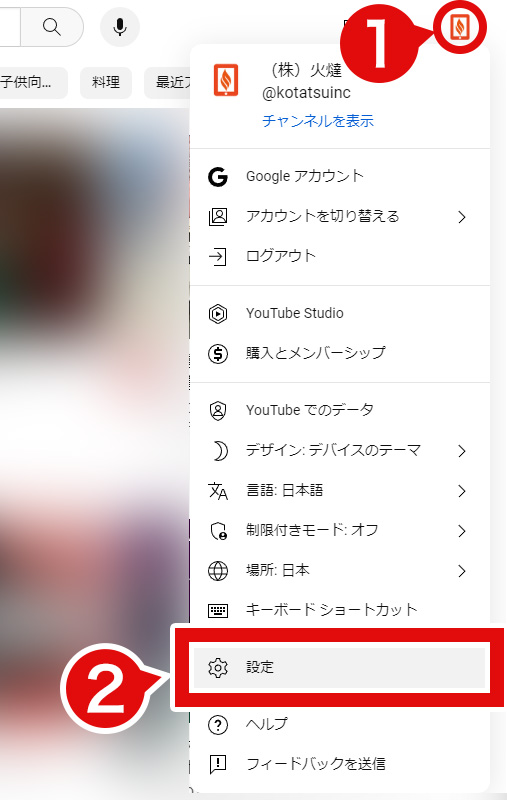
画面右上のチャンネルプロフィールアイコンをクリックし、メニューから「設定」を選択します。
「詳細設定」を選択すると、「チャンネルID」が確認できます。
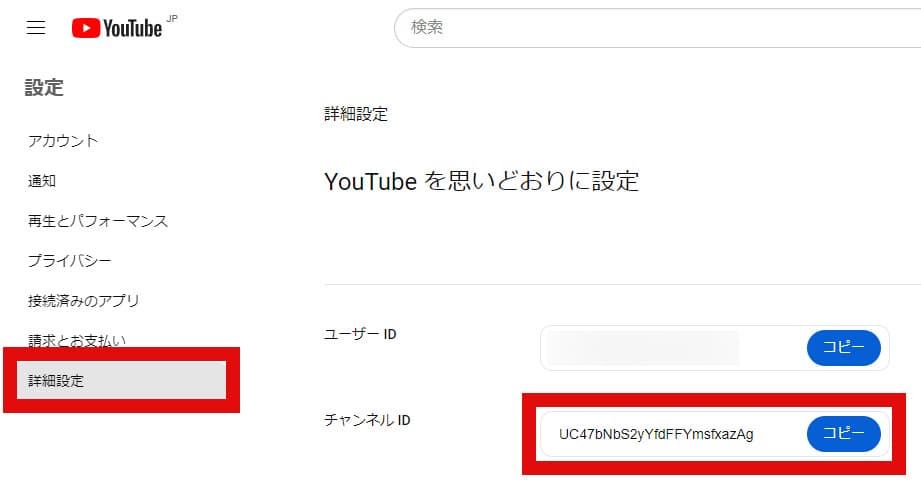
YouTubeにログイン後、YouTube Studioでも下記のステップで確認できます。
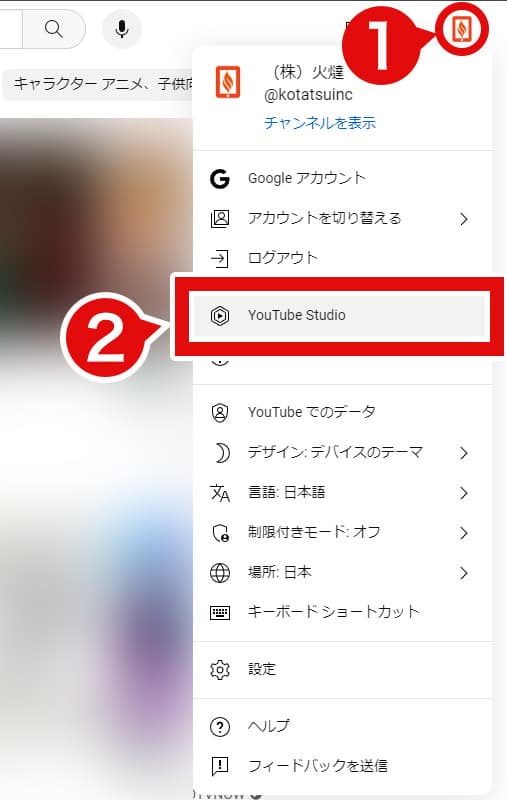
画面右上のチャンネルプロフィールアイコンをクリックし、メニューから「YouTube Studio」を選択します。
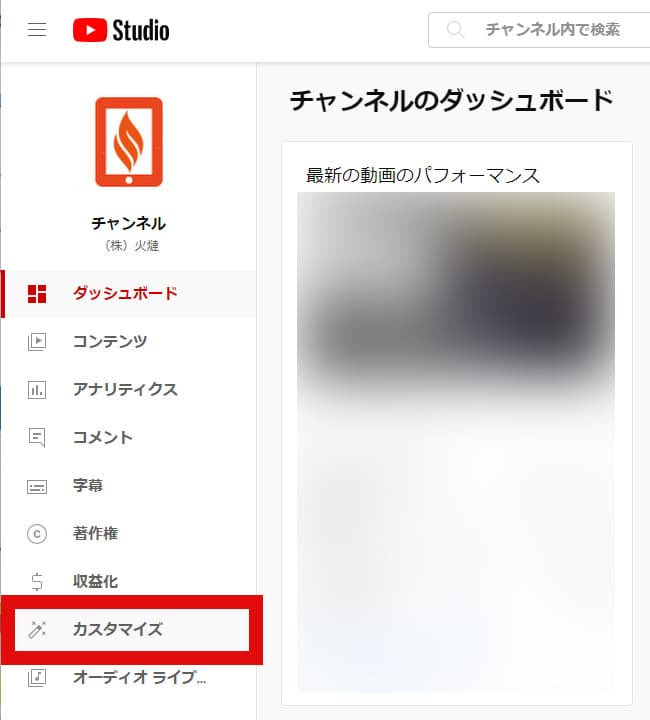
YouTube Studioを開いたら、左のメニューから「カスタマイズ」を選択します。
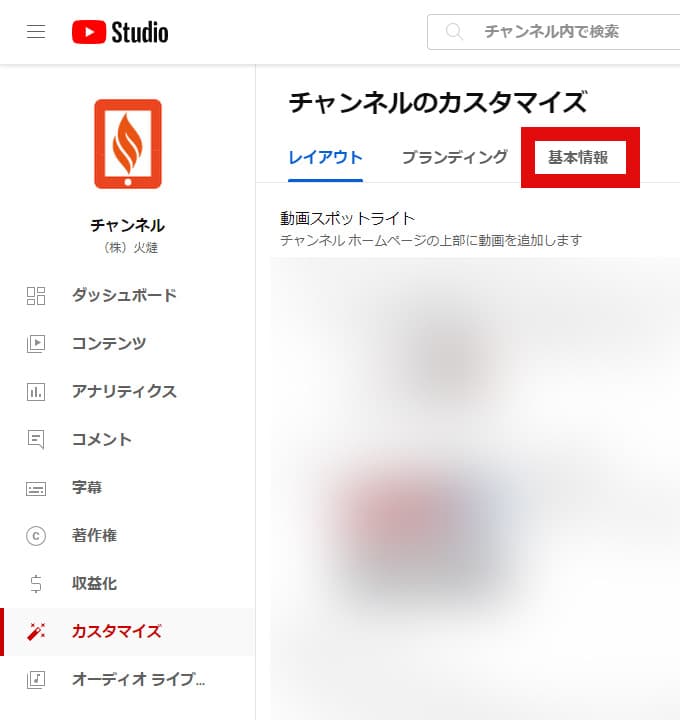
「カスタマイズ」に移動したら、画面上部にある「基本情報」を選択します。
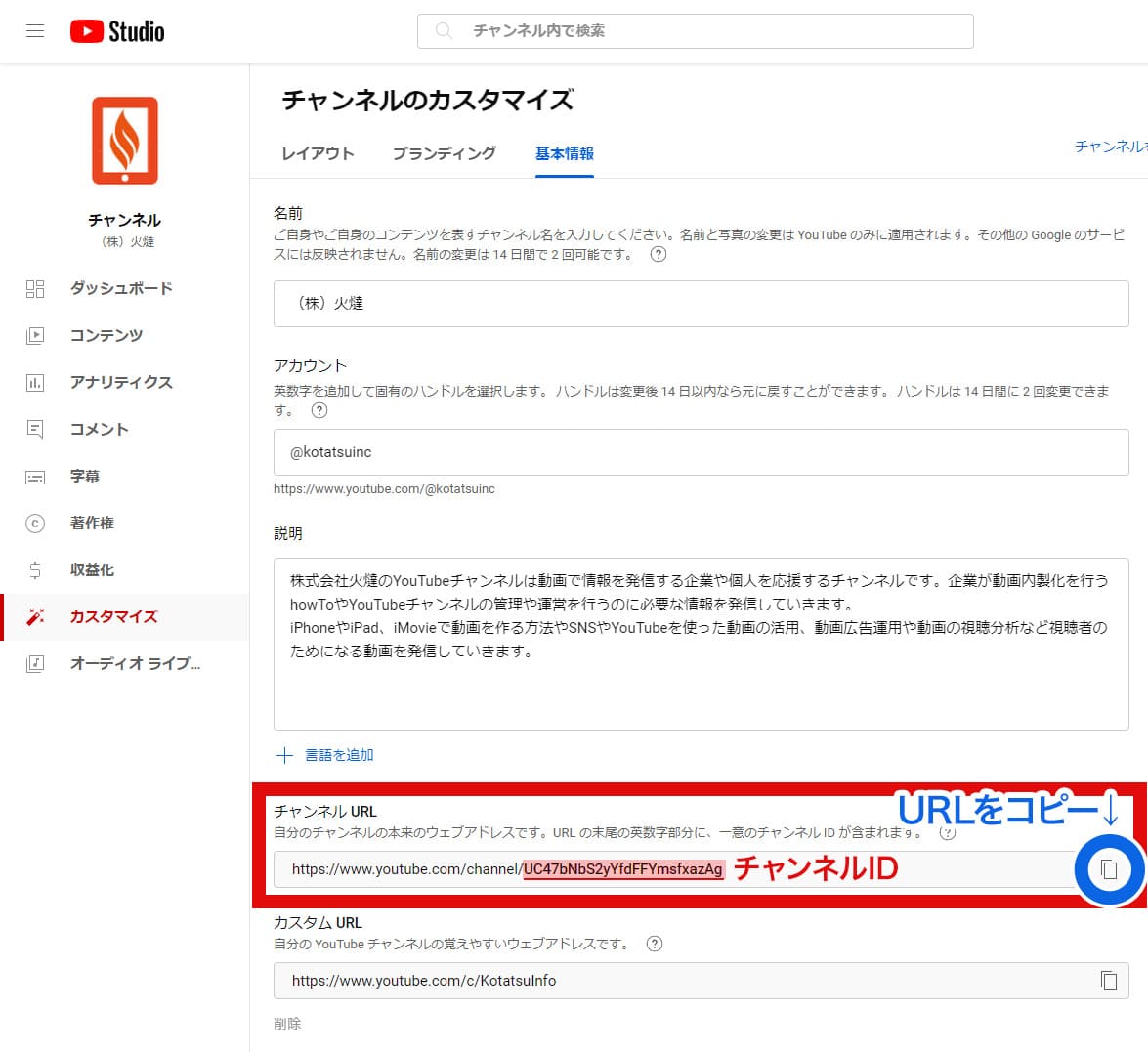
スクロールすると「チャンネルURL」の項目があります。前述の通り、URLの”/channel/”の後ろがチャンネルIDです。
こちらだとチャンネルIDだけでなく、ハンドル名やカスタムURLも確認できます。
他人のYouTubeチャンネルIDの確認方法(パソコン・タブレット)
自分以外のYouTubeチャンネルIDを確認する方法もあります。
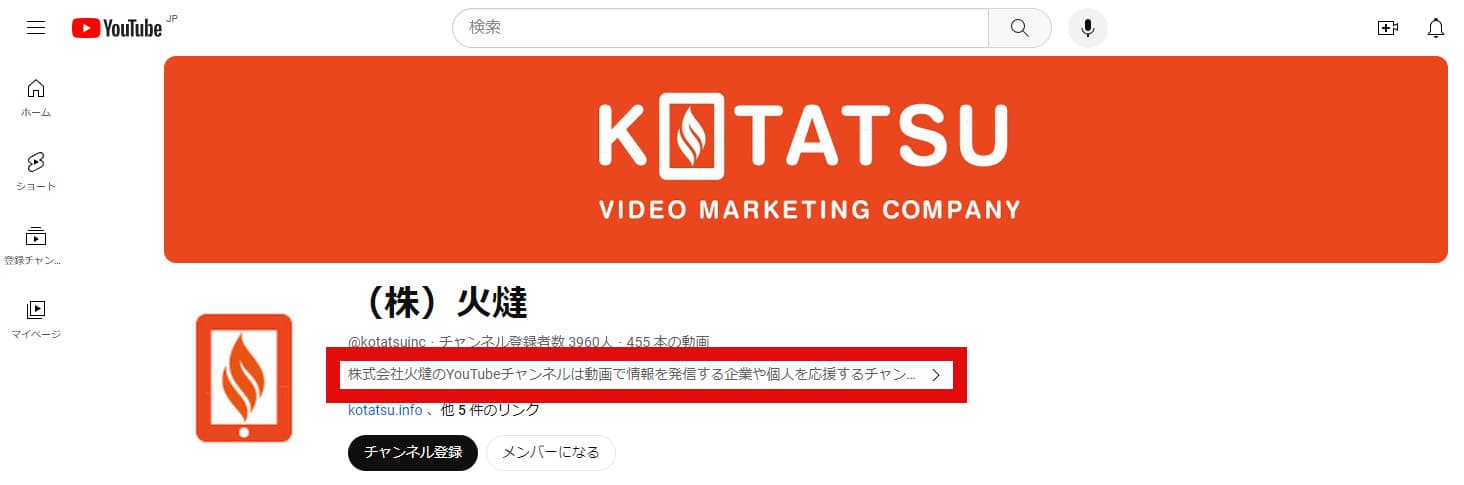
チャンネルIDを調べるYouTubeチャンネルページを開き、概要欄をクリックします。
チャンネル登録者数や動画本数の下にある文章が該当部分です。
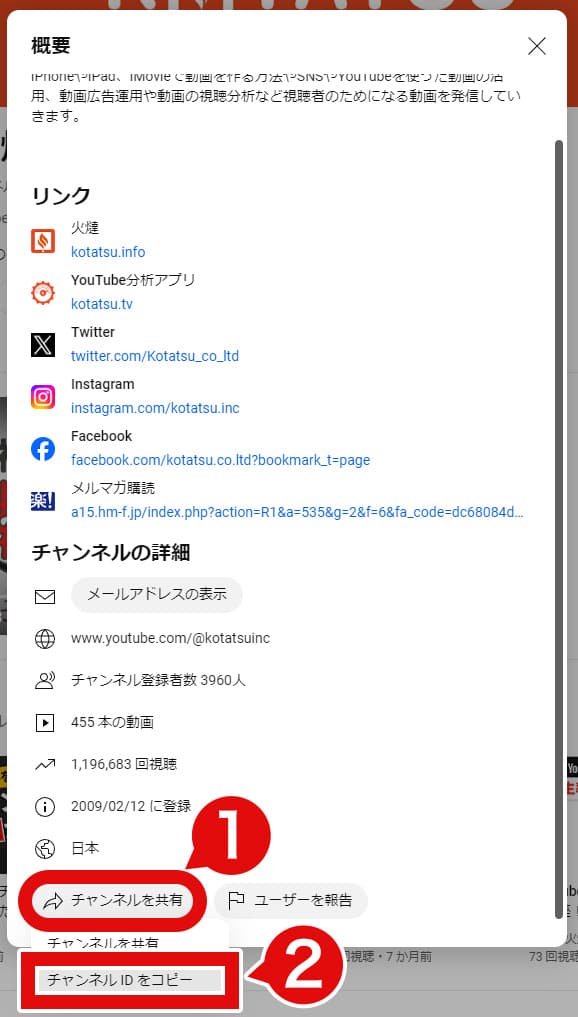
- 概要欄のポップアップが開きます。
- 一番下の「チャンネルを共有」というボタンをクリックします。
- 「チャンネルIDをコピー」を選択して、コピー完了です。
URLだけでYouTubeチャンネルIDが確認できるツール
すぐにYouTubeチャンネルIDを確認したい場合は、SEO Studioの「YouTube チャンネル ID抽出ツール」が便利です。
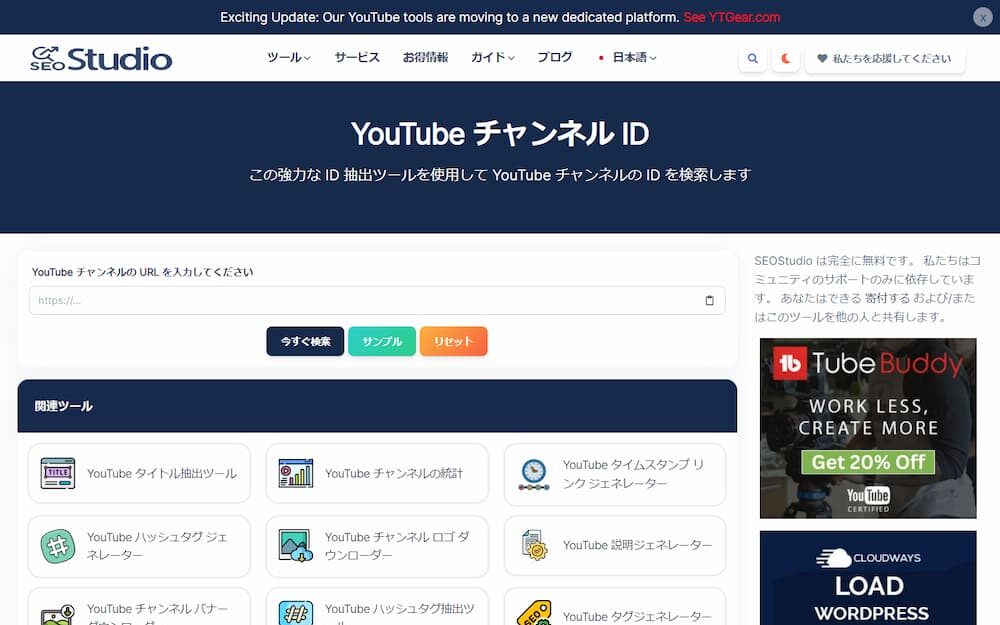
https://seostudio.tools/ja/youtube-channel-id
YouTubeチャンネルURLをコピーペーストして「今すぐ検索」をクリックすると、チャンネルIDが表示されます。ハンドルURLでもカスタムURLでも問題ありません。
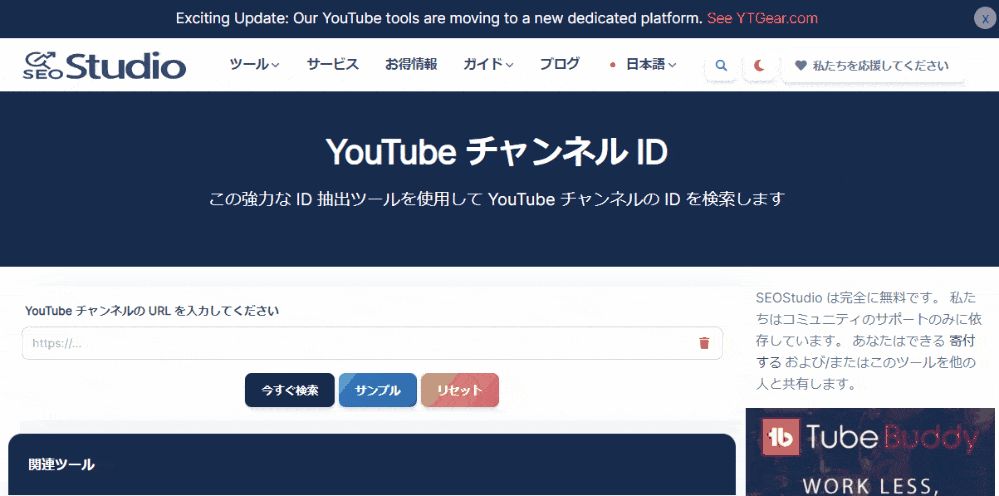
他にも、YouTubeチャンネルURLからチャンネルIDを抽出してくれるツールはあります。
もし今回紹介した作業が面倒な場合は、こういったツールをご活用ください。
YouTubeチャンネルURLをコピーする方法
先程紹介したツールの使用目的だけではなく、YouTubeチャンネルの宣伝に役立てるため、チャンネルURLをコピーする方法もご紹介しましょう。
パソコンやスマートフォンのブラウザで開いた場合は、アドレスバーにあるURLをコピーします。
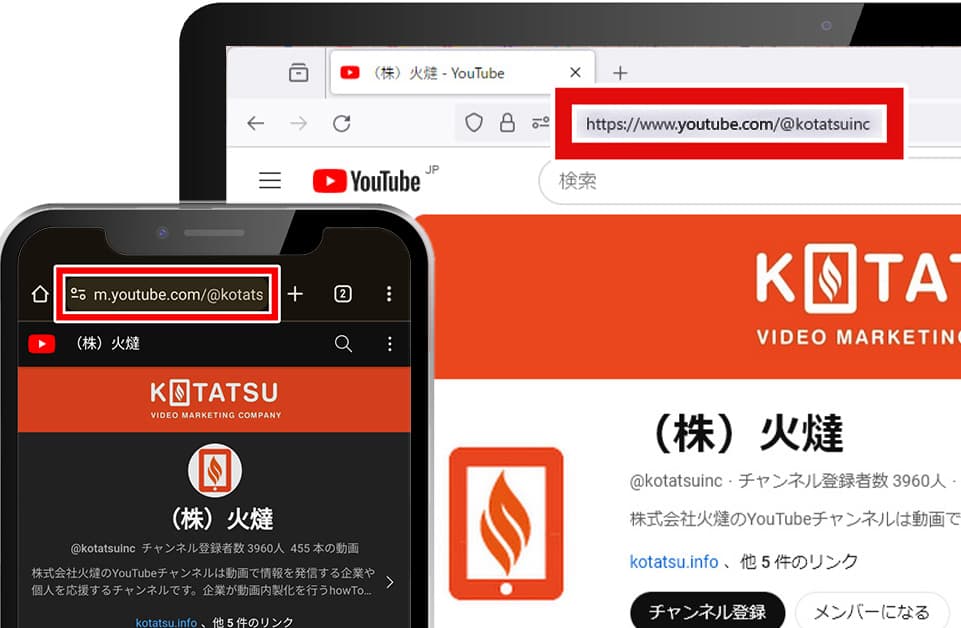
YouTubeアプリでは、チャンネルページを開いた後、以下2つの方法のいずれかで可能です。
画面右上のドロップダウンメニューをタップし、「共有」を選択する。
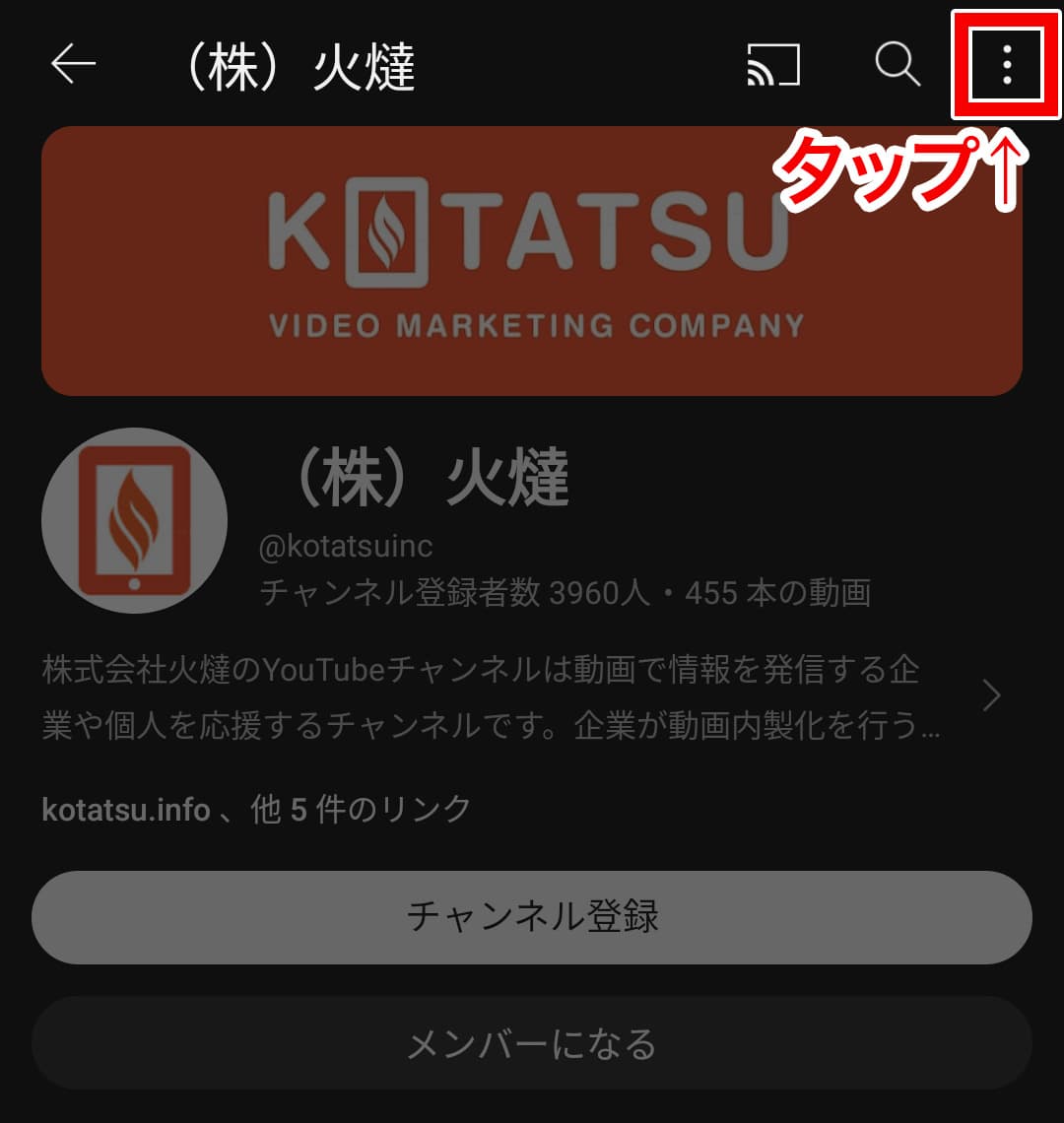
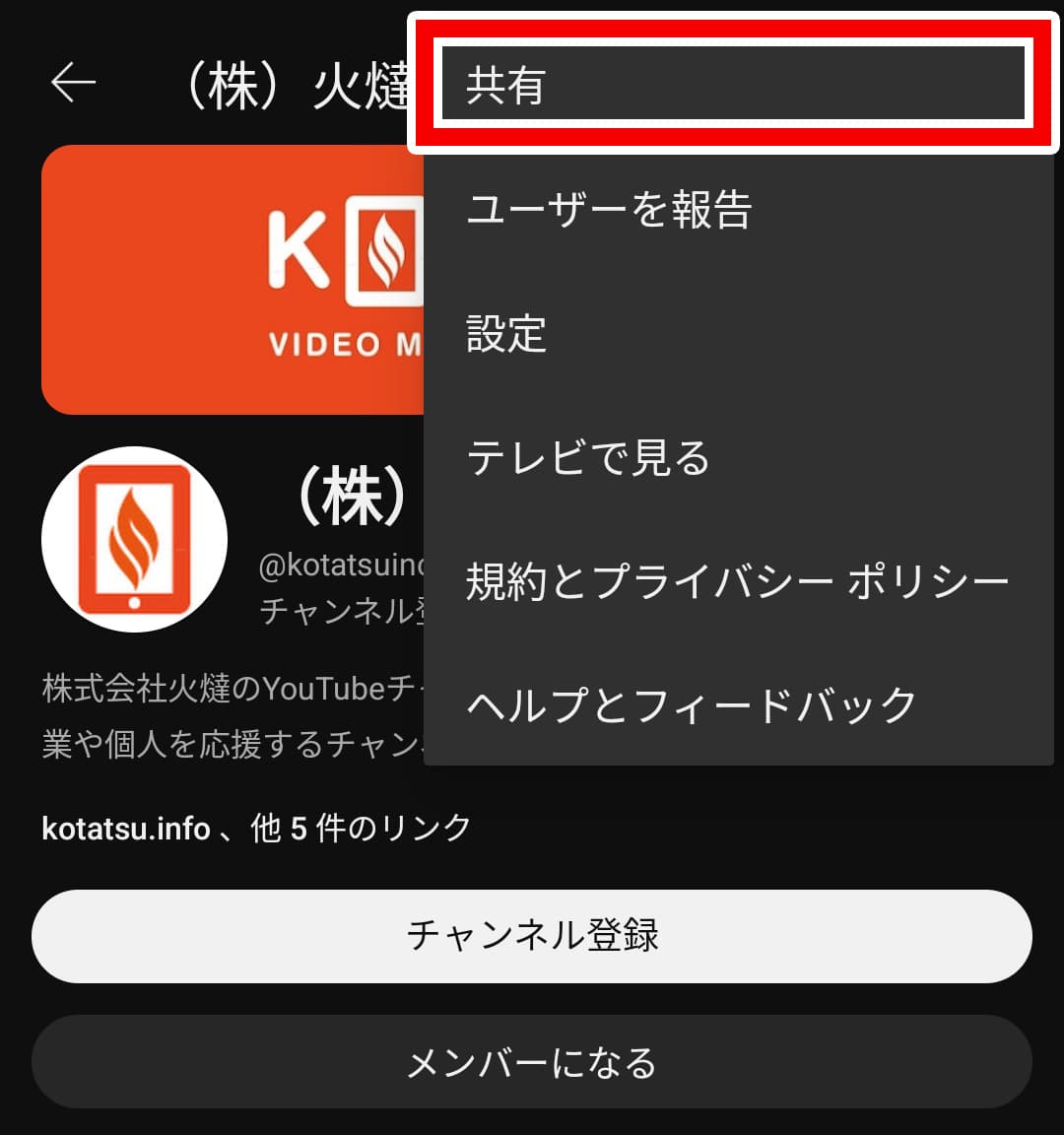
チャンネル説明文をタップし、「その他の情報」のチャンネルURLを長押しする。
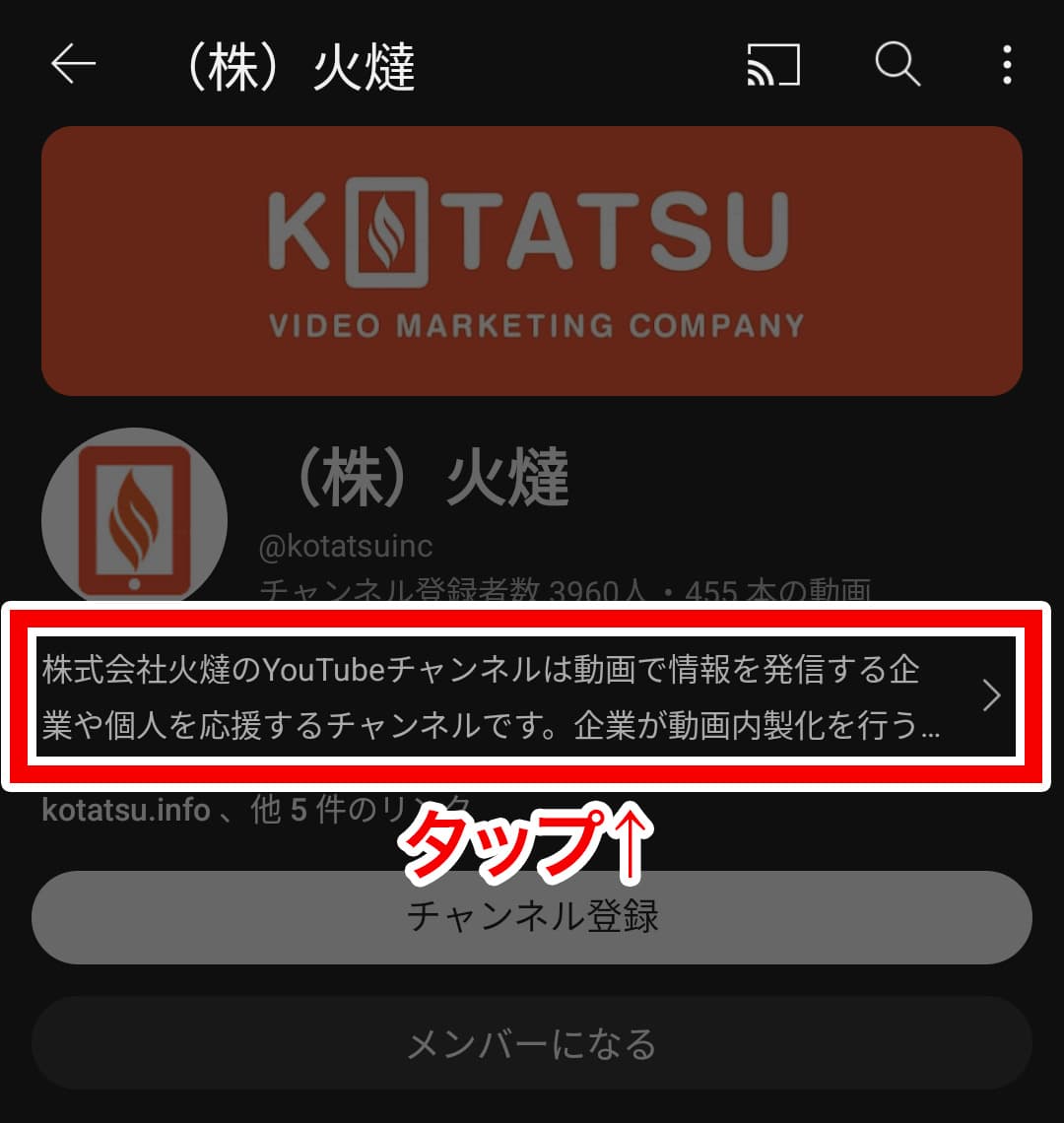
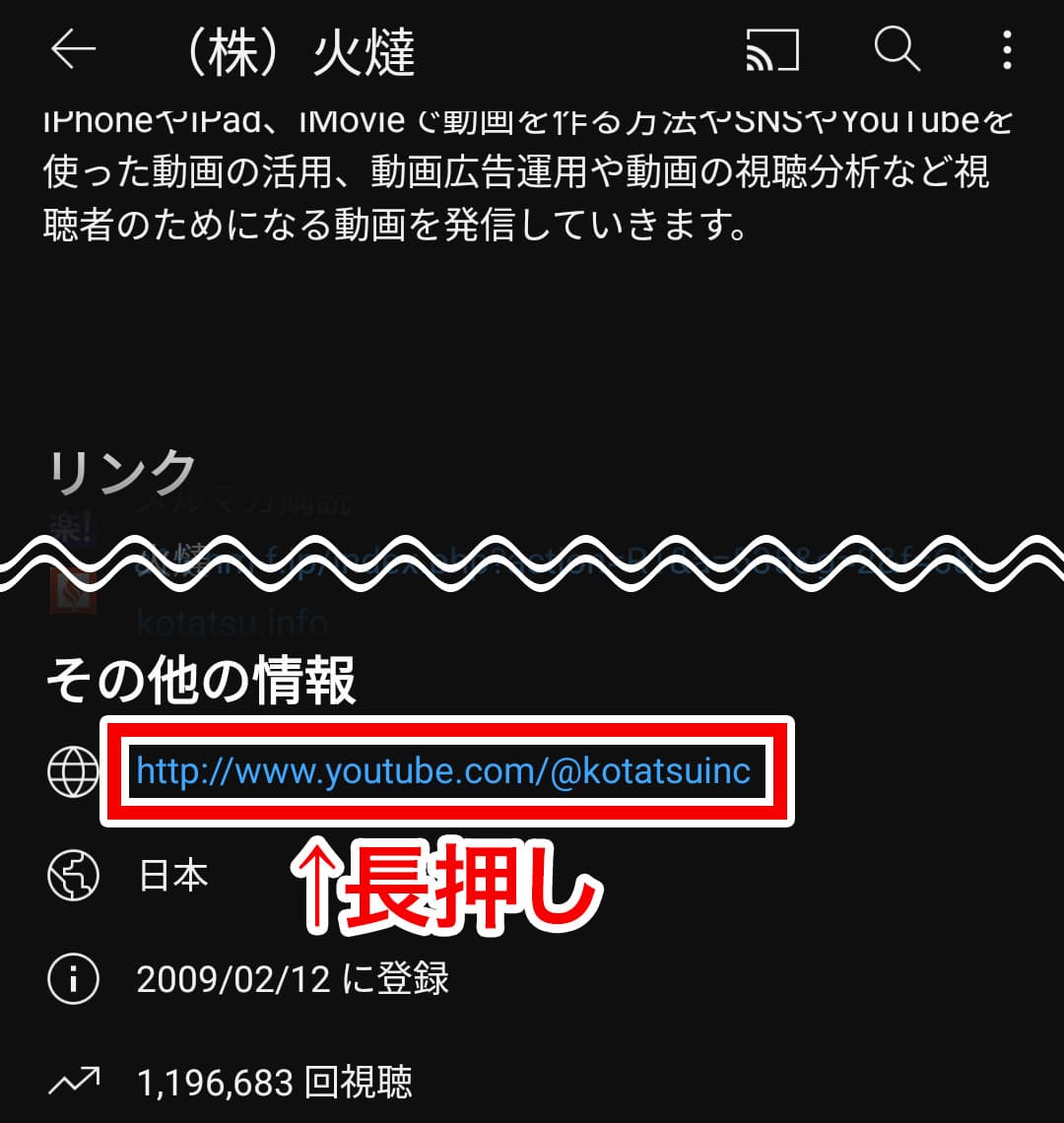
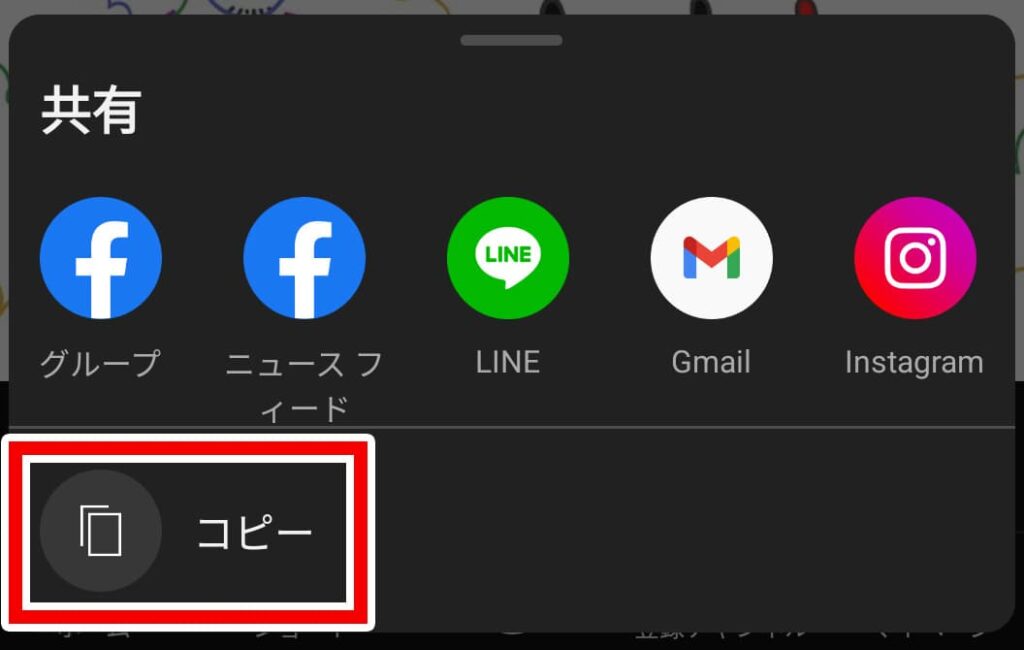
上記いずれかの操作を行い、「共有」というメニューが表示されたら、「コピー」を選択します。
これで、チャンネルURLがコピーされました。
YouTubeチャンネルIDを使って、YouTubeテキスト情報をダウンロードしよう!
YouTubeチャンネルIDの確認、コピーする方法をご紹介しました。
今回ご紹介した方法により、YouTubeチャンネル動画の詳細設定一括保存ツールの項目にある「チャンネルID」が入力できます。
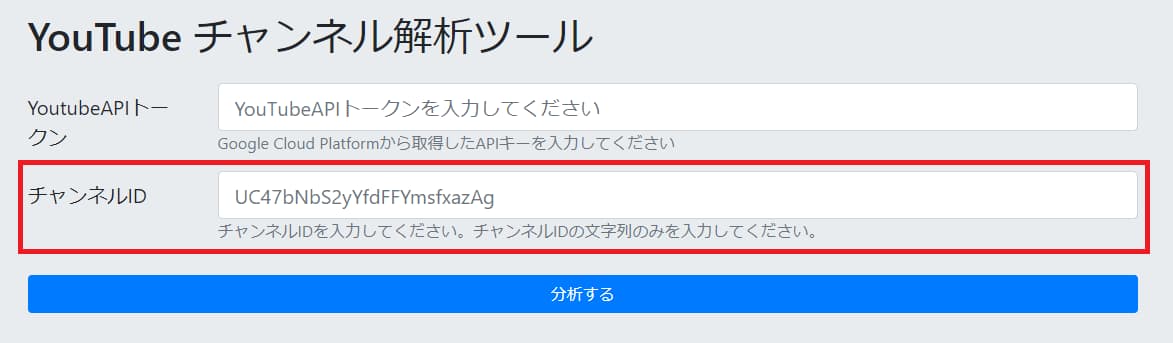
これは、YouTubeチャンネルにある動画のテキスト情報をCSVで保存するツールです。
ABテストや動画の設定報告などにぜひご活用ください。